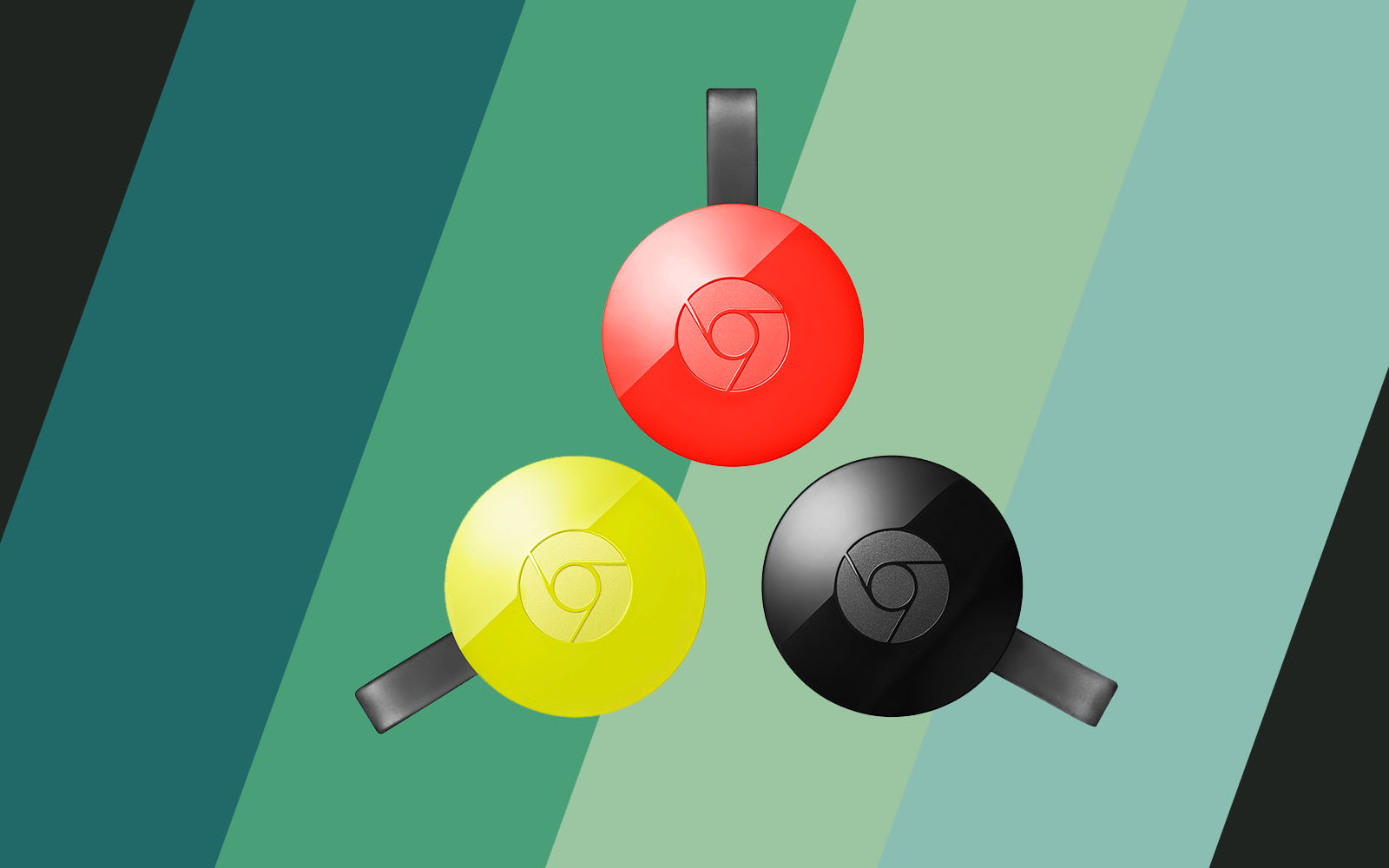
Зеркальное отображение вашего iPhone на Chromecast! [2020 Guide-Easier than EVER!]

Watch this video on YouTube
Содержание
В последние несколько лет война за приставки сильно обострилась. Из-за повышенного внимания к, казалось бы, бесконечному количеству потоковых сервисов и распространяющегося по всей стране движения за обрезание шнуров миллионы домов инвестировали в устройства, подключаемые к телевизорам, чтобы нам было проще смотреть контент, который мы хотим и когда хотим. Вместо того, чтобы платить за тысячи каналов, поддерживаемых рекламой, мы перешли к методологии потокового онлайн вещания, полагаясь на подписные сервисы без рекламы, чтобы развлечься, вместо старых методов предварительного расписания.
Наше любимое потоковое устройство от самой популярной в мире поисковой компании — Chromecast, донгл стоимостью 35 долларов, который подключается к задней панели вашего телевизора и позволяет транслировать контент на ваше устройство прямо с вашего iPhone или устройства Android. Это отличный промежуточный вариант между проводным подключением и использованием полноценной приставки, покупка которой может обойтись вам в сотню долларов, при этом предлагая практически все возможности потокового вещания. Это отличный способ вступить в игру потокового вещания с недорогим вариантом, без необходимости следить за отдельным пультом.
Поскольку Chromecast — это в первую очередь стандарт на базе Android, он имеет немного больше возможностей на операционной системе Google, чем на iOS от Apple, но это не значит, что мы не можем использовать пару обходных путей, чтобы выполнить все потоковое вещание на базе iOS, которое мы хотим, на нашем любимом приставке за 35 долларов. Давайте рассмотрим, как работает эта платформа в этом руководстве по потоковой передаче и зеркалированию контента с iPhone или iPad на устройство Chromecast.
Обновлено 21 июля с новыми методами зеркалирования!
Родное зеркалирование на iOS
Конечно, если вы хотите зеркалировать дисплей вашего телефона на Chromecast, вам потребуется немного больше настроек, чем в типичном приложении Chromecast. Хотя большинство пользователей получат больше пользы от использования стандартной опции зеркалирования Chromecast — то есть использования приложения со встроенной функцией Cast, как описано выше, — вы можете захотеть зеркалировать телефон для использования с приложением, которое не поддерживает Casting, например Apple Photos, чтобы отобразить содержимое на телевизоре.
Как вы уже, наверное, догадались, не существует встроенного способа зеркалирования телефона на Chromecast, как вы можете использовать Airplay и Apple TV. Тем не менее, вам еще не повезло. На самом деле, зеркалирование с iOS на телевизор стало проще, чем когда-либо, но для этого вам придется обратиться в App Store.
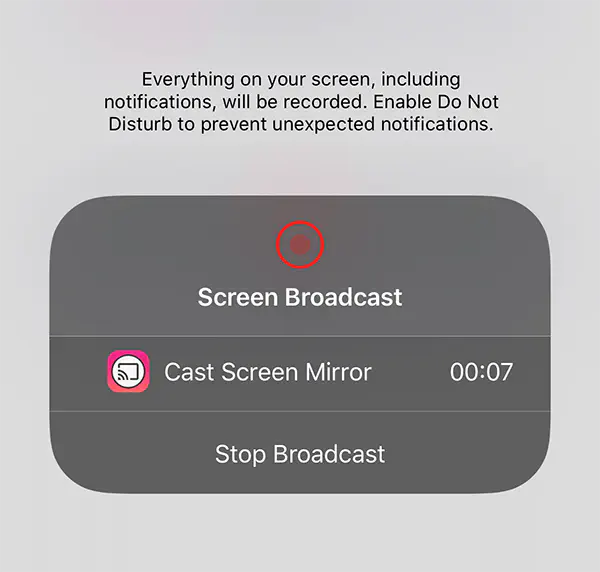
Приложения для зеркалирования iOS
До 2020 года зеркалирование с iOS на Chromecast было путаницей. Нужно было зеркалировать с телефона на стороннее приложение на Mac или PC, а затем с помощью Chrome зеркалировать рабочий стол на телевизор. Это было глючно, неинтуитивно понятно и вообще не очень удобно. К счастью, в этом году наконец-то появилось несколько вариантов прямого зеркалирования, включая фантастический выбор Replica .
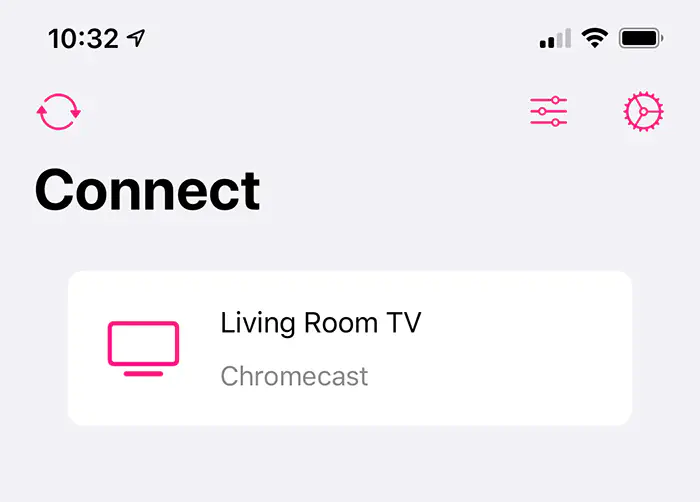
Доступное бесплатно в App Store , Replica — это приложение для зеркалирования экрана, запущенное в январе 2020 года, и это, безусловно, лучший метод для зеркалирования iPhone или iPad на Chromecast. Оно не только поддерживает аудио на бесплатном уровне, что большинство подобных приложений, которые также поддерживают зеркалирование Chromecast, поддерживают только на платном уровне, но вы можете настроить его всего за несколько простых шагов.
После установки Replica на ваше устройство, откройте приложение на телефоне и примите все необходимые разрешения, чтобы начать работу. Как только вы будете готовы начать кастинг, Replica выполнит поиск вашей сети WiFi на наличие устройств Chromecast, находящихся в данный момент в сети. Просто выберите свое устройство Chromecast из списка доступных и нажмите кнопку Start Mirroring. Ваш iPhone будет использовать функцию записи экрана, встроенную в iOS, чтобы начать потоковое вещание прямо на ваш телевизор.
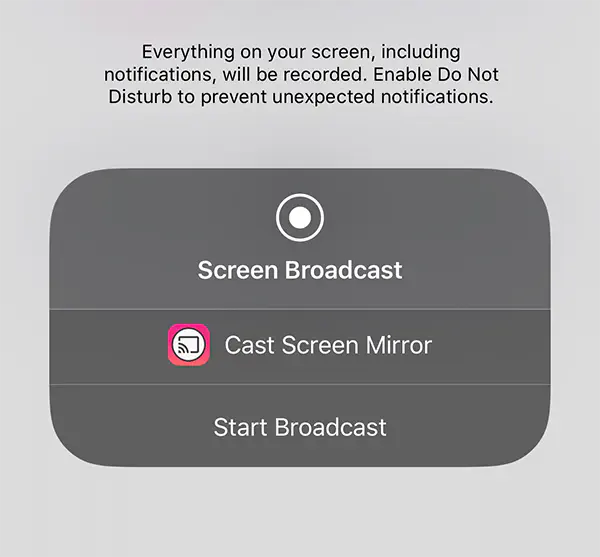
В любой момент вы всегда можете остановить потоковое вещание, чтобы вернуться в главное меню, где вы можете настроить качество, соотношение сторон, громкость и ориентацию экрана. Некоторые из этих функций требуют от вас подписки на Replica на сумму $1,99 в месяц, но если вы планируете часто зеркалировать дисплей вашего устройства, это небольшая цена за повышенную производительность.
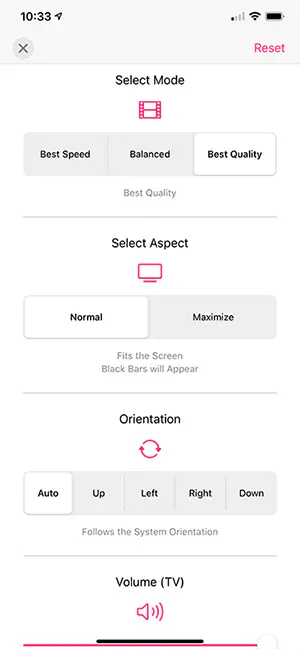
Потоковая передача контента из приложений с поддержкой Cast
Зеркалирование прямо с телефона — это здорово, но в конечном итоге лучший способ потоковой передачи с вашего устройства — это использование приложений с поддержкой Cast из App Store. Если вы еще не сделали этого, начните с загрузки приложения Google Home из магазина приложений для iOS и используйте его для настройки устройства потокового вещания прямо в локальной домашней сети. Приложение Google Home проведет вас через всю процедуру настройки нового устройства Chromecast, если вы еще не настроили его в своей сети, что облегчает работу.
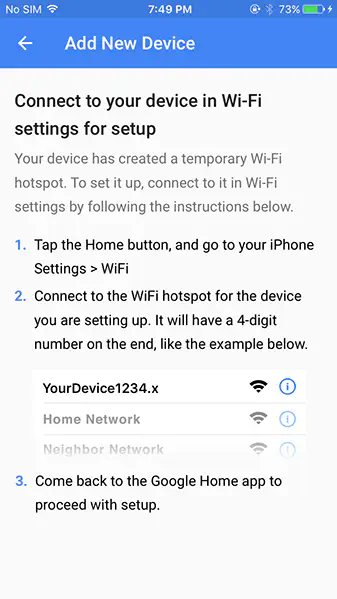
Приложение Google Home также может предлагать контент из других приложений с поддержкой Cast, и вы будете потрясены тем, как много приложений на iOS поддерживают эту платформу. Несмотря на то, что приложение Cast начиналось как стандартное приложение Google, оно поддерживается большинством популярных платформ потокового вещания, доступных на iOS, включая (но, конечно, не ограничиваясь) следующие:
Netflix
YouTube
Pandora
Amazon Prime Video
Disney+
Vimeo
HBO Max
Spotify
Hulu
NFL Sunday Ticket
Это далеко не полный список наименований, доступных на платформе, но это широкий выбор контента, доступного на iOS, который можно транслировать на устройство Chromecast (которое, помимо самого Chromecast, включает новые телевизоры Vizio, приставки Android TV и многое другое).
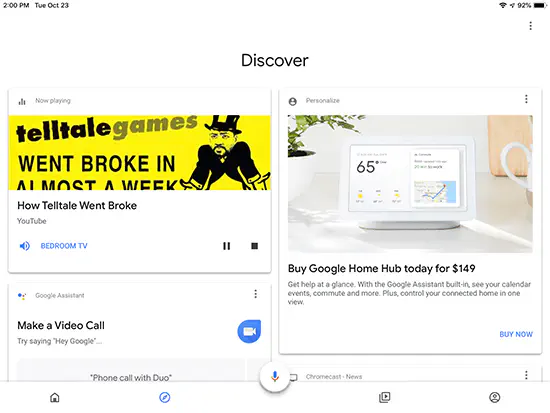
Отправка контента из этих приложений или любых других приложений для iOS с поддержкой Cast, доступных в магазине приложений, полный список которых вы можете найти здесь , так же проста, как и любой другой интерфейс зеркального типа, встроенный в iOS. Убедитесь, что ваш Chromecast включен, а телевизор включен. Откройте приложение, с которого вы хотите смотреть контент, например Netflix или Hulu.
Если ваш Chromecast настроен и включен, вы увидите значок Cast, который появится в правом верхнем углу экрана вашего iPad или iPhone. Нажмите на этот значок Cast, затем выберите устройство Cast, на которое вы хотите передать содержимое. Затем ваш Chromecast загрузит видео или музыку прямо на телевизор, а вы сможете свободно пользоваться своим телефоном или планшетом, как и раньше. Все это делает невероятно простым просмотр контента так, как вы хотите его смотреть, не жертвуя возможностью использовать свой телефон в качестве инструмента для обмена сообщениями или общения.
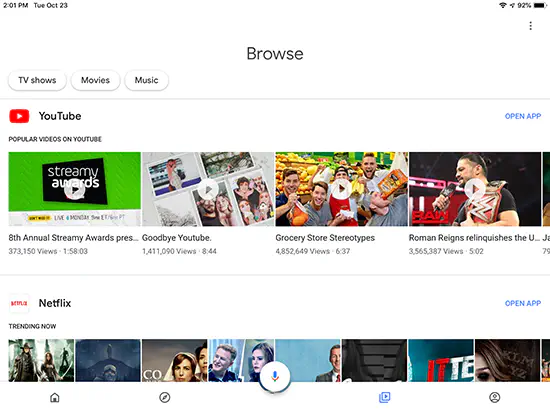
Зеркалирование с iOS на Chromecast с помощью компьютера
Хотя мы предлагаем использовать приложения вроде Replica для зеркалирования с iOS на Chromecast, но если вы предпочитаете делать это старым способом, мы вас подстрахуем.
Прежде чем начать, вам понадобится компьютер под управлением macOS или Windows 10, подключенный к той же сети, что и ваш iPhone или iPad, и ваш Chromecast. Убедитесь, что у вас это есть, прежде чем приступать к руководству ниже — нам это понадобится немедленно.
Настройка компьютера
Для зеркального отображения телефона на компьютере нам придется использовать ваш ноутбук или настольный компьютер в качестве своеобразного сервера, устанавливающего соединение между устройством Chromecast и протоколом Airplay, встроенным в iOS. Существует масса приложений-серверов Airplay, которые помогают транслировать изображение с устройства на компьютер, и мы рекомендуем два основных из них.
Первое, Apowersoft’s ApowerMirror , позволяет нам автоматически использовать Airplay для потоковой передачи изображения с экрана телефона или планшета прямо на ноутбук или настольный компьютер под управлением Windows или Mac. Существует бесплатная версия ApowerMirror, но она включает водяной знак на вашем потоке. Для некоторых это не проблема, и это одно из лучших бесплатных приложений для зеркалирования, которые мы видели.
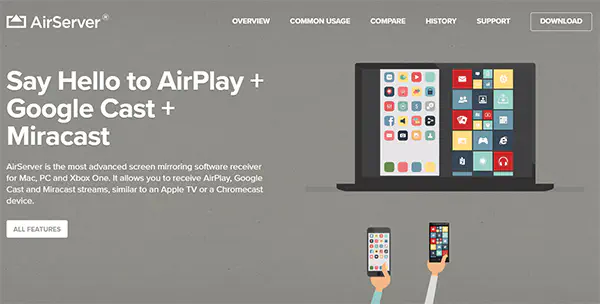
Зеркалирование телефона на компьютер
После установки приложения на компьютер необходимо зайти в Центр управления на iPhone или iPad, сдвинув вверх нижнюю часть экрана устройства и нажав на значок Airplay. Если на компьютере установлено и активно приложение ApowerMirror, на экране появится опция, позволяющая начать зеркалирование экрана телефона на компьютер. Экран телефона появится на дисплее компьютера, что позволит вам проецировать фотографии или видео на экран компьютера.
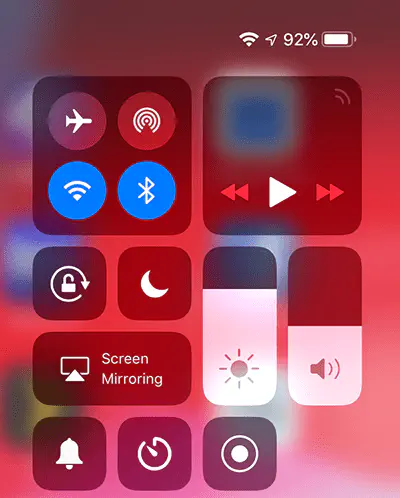
После того как вы убедились, что настройки зеркала соответствуют вашим предпочтениям — включая настройку качества, разрешения, звука и любых других параметров, которые вам могут понадобиться — вы можете перейти к проецированию изображения с компьютера на Chromecast.
Зеркальное отображение компьютера на Chromecast
Теперь, когда изображение телефона правильно отзеркалено с помощью ApowerMirror или AirServer, мы можем перейти к последнему шагу: перемещению зеркала телефона с компьютера на Chromecast. В этом случае Chromecast в основном работает как посредник между вашим iPhone или iPad и телевизором. С учетом сказанного, нам все еще нужно поработать над получением изображения с вашего ноутбука или настольного компьютера на ваш настоящий телевизор. Вот как это сделать.
Убедитесь, что на вашем устройстве загружен браузер Chrome, если вы еще не сделали этого. Он понадобится вам для использования встроенной в Chrome системы Google Cast и зеркального отображения вашего ноутбука на телевизоре. После установки и входа в Chrome убедитесь, что зеркало iPhone или iPad активно в фоновом режиме на выбранном вами приложении сервера Airplay.
Теперь нажмите на значок меню с тремя точками в правом верхнем углу вашего устройства и найдите в меню пункт «Cast…». При нажатии откроется меню, в котором будет отображаться любая платформа с поддержкой Google Cast, включая Chromecast, Chromecast Audio, Google Home или любую другую платформу с поддержкой Cast. Вам нужно найти устройство Chromecast, подключенное к телевизору, и выбрать его.
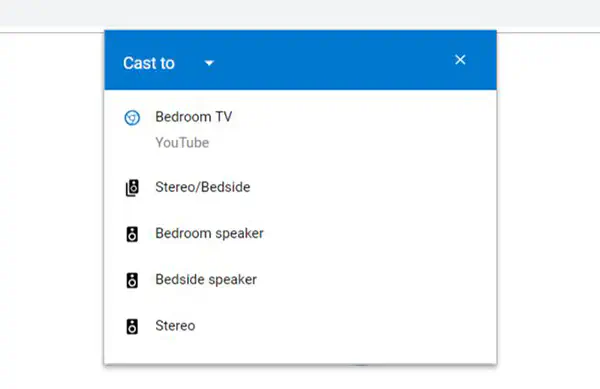
На следующем экране Cast спросит вас, хотите ли вы зеркалировать весь рабочий стол или только открытую в данный момент вкладку. Отсюда выберите «Cast Desktop», и вы увидите, как весь ваш рабочий стол, зеркало iPhone и все остальное, появится на телевизоре без проводов. Теперь вы можете использовать свой iPhone по назначению. Поскольку это немного нестандартное решение, вы можете заметить некоторую задержку в определенных приложениях или действиях. Тем не менее, если вы не хотите использовать такое приложение, как Replica, оно справится с задачей.
* * * *
Потребовались годы, но зеркалирование экрана на iOS больше не требует Apple TV с поддержкой AirPlay. Хотя Replica не идеальна, мы просто счастливы видеть, что iOS наконец-то может зеркалировать на дисплеи Chromecast, даже если для этого потребуется стороннее приложение.
У вас есть другие способы зеркалирования с iPhone на телевизор? Сообщите нам об этом в комментариях!
YouTube видео: Как зеркалировать iPhone с помощью Chromecast
Вопросы и ответы по теме: “Как зеркалировать iPhone с помощью Chromecast”
Как транслировать iPhone на Chromecast?
Как настроить Chromecast или Chromecast Ультра1. Откройте приложение “Настройки” на устройстве iPhone или iPad. 2. Выберите Bluetooth включите Bluetooth. 3. Вернитесь на главную страницу приложения “Настройки”. 4. Выберите Конфиденциальность Локальная сеть включите приложение Google Home. 5. Вернитесь в приложение Google Home. .
Как сделать зеркальное отображение на телевизоре с айфона?
Дублирование экрана iPhone или iPad на телевизоре или компьютере Mac1. Подключите iPhone или iPad к той же сети Wi-Fi, что и Apple TV, совместимый с AirPlay телевизор Smart TV или компьютер Mac.2. 2. Откройте Пункт управления: 3. Нажмите «Повтор экрана» . 4. Выберите телевизор или компьютер Mac из списка.
Как транслировать экран на Хромкаст?
**Как транслировать экран компьютера**1. Откройте Chrome на компьютере. 2. В правом верхнем углу экрана нажмите на значок с тремя точками Трансляция. 3. Выберите Источники Транслировать экран. 4. Выберите устройство с поддержкой Chromecast, на которое хотите транслировать контент.
Как с айфона транслировать экран на андроид?
Подключите смартфон и телевизор к одной сети Wi-Fi; Запустите загруженную программу и вверху страницы нажмите “Connect to Chromecast”; В открывшемся окне у вас появятся все совместимые телевизоры из вашей сети. Просто нажмите на нужный, и соединение произойдет автоматически.
Можно ли через Миракаст транслировать айфон?
Мобильные устройства и компьютеры от Apple не поддерживают Miracast. У них своя технология – AirPlay. На данный момент в телевизорах нет встроенной технологии AirPlay (читал, что возможно в новых телевизорах некоторых производителей она появится).
Как подключить айфон к телевизору без AirPlay?
Подключите кабель HDMI к телевизору, затем подключите другой конец кабеля HDMI к цифровому AV-адаптеру Lightning. Экран вашего iPhone мгновенно отобразится на экране телевизора.











